Flaming Pear/ Flexify 2, *** VM Distortion/ Radial Pox.*** Importez ce
filtre dans Unlimited 2
Commençons par cette leçon
Emmène-moi avec toi, je te montrerai où tu t'es arrêté.

Unzip votre matériel dans un dossier auquel vous pouvez facilement accéder..
Sauvegardez régulièrement votre travail !
!
CONSEIL : Dupliquez vos tubes et travaillez avec les copies
Placer le dégradé dans le dossier Dégradés.
1. Ouvrir la palette de couleurs pasen_les29

2. Ouvrir le canal alpha_leçon 29_pas
3. Shift + D (pour dupliquer l'image)
4. Nous continuons à travailler sur
la copie.
Fermez l'original.
5. Styles et Textures – Avant plan couleur 1 - et
Arrière plan couleur 2
Préparer un dégradé- Mode Linéaire configuré comme ceci
Pot de
peinture – Remplir du dégradé
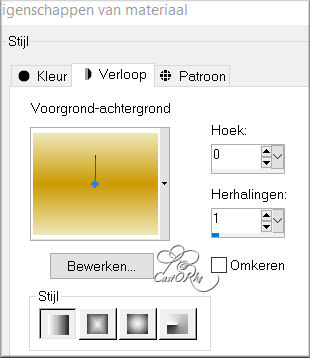
6. Effets – Effets d’image – Mosaïques sans jointures-avec les paramètres par
défaut
7. Calques - Dupliquer
8. Image- Rotation Libre 45-à gauche
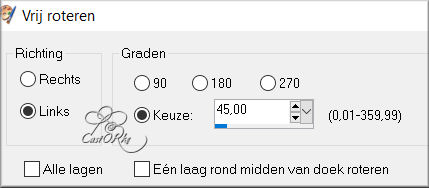
9. Propriété du calque – Mode Écran
10. Calques - Dupliquer
11. Image - Miroir Horizontal
12. Propriété du calque – Mode Multiplier
13. Calques - Fusionner tous
14. Effets – Effets d’image – Mosaïques sans jointures comme suit:
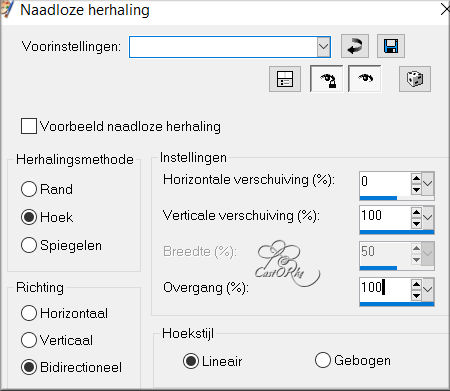
15. Calques - Dupliquer
16. Image Miroir vertical
17. Propriété du calque – Mode Luminance (héritée)
18. Réglages- Netteté - Davantage de netteté
19. Sélection/Charger/Enregistrer une sélection/Enregistrer sur un canal
Alpha
Charger la sélection # 1.
20. Selections - Transformer la sélection en calque..
21. Ouvrir le tube: 0_d6384_722daa67_L
22. Édition-Copier
23. Revenir sur votre travail
24. Édition-Coller comme nouveau calque
25. Place dans la sélection..
26. Calques - Fusionner le calque du dessous
27. Sélections - Ne rien sélectionner
28. Effets - Modules externes- Flaming Pear/ Flexify2 comme suit:
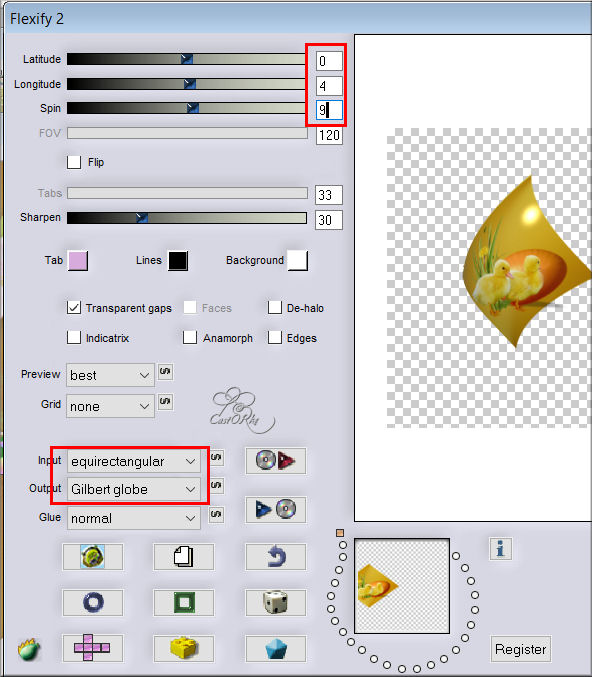
29. Outil sélectionné (K) - Placer avec ces réglages
Position X 97 -
Position Y -1

30. Calques - Dupliquer
31. Image - Miroir Horizontal
32. Calques - Fusionner le calque du dessous
33. Effets – Effets 3 D - Ombre portée comme suit: -1, -1, 75, 10 couleur 6
(noir.)
34. Activer le calque de copie du fond
35. Propriété du calque – Mode Multiplier
36. Réglages- Netteté - Davantage de netteté
37. Ouvrir le tube: Deco_les29
38. Édition-Copier
Édition-Coller comme nouveau calque
Ne pas bouger plus
39. Calques - Dupliquer
40. Image - Miroir Horizontal
41. Activez le calque du haut dans la palette des calques
42. Ouvrir le tube: GS-Hop_into_Spring_ele22
43. Édition-Copier
44. Revenir sur votre travail
45. Édition-Coller comme nouveau calque
46. Place à gauche..voir l'exemple
47. Effets – Effets 3 D - Ombre portée comme suit: 0, 0, 30, 30 couleur 6 (
noir)
48. Calques - Dupliquer
49. Image - Miroir Horizontal
50. Ouvrir le tube: 0_f9150_64a3ff2_orig
51. Édition-Copier
52. Revenir sur votre travail
53. Édition-Coller comme nouveau calque
Image-Redimensionner 2 x 75%
Redimensionner tous les calques NON cochée
54. Placer le tube de votre choix
55. Effets – Effets 3 D - Ombre portée avec même paramètres
56. Ouvrir
le tube: 0_f9151_de7f03a3_orig
57. Édition-Copier
58. Revenir sur votre travail
59. Édition-Coller comme nouveau calque
60. Image-Redimensionner 2 x 1 x 75% et 1 x 80%
Redimensionner tous les calques NON cochée
61. Placer le tube de votre choix
62. Effets – Effets 3 D - Ombre portée avec même paramètres
63. Ouvrir le
tube: GS-Hop_into_Spring_ele9
64. Édition-Copier
65. Revenir sur votre travail
66. Édition-Coller comme nouveau calque
67. Image-Redimensionner 2 x 70%
68. Placer le tube de votre choix
69. Effets – Effets 3 D - Ombre portée avec même paramètres
70. Réglages-
Netteté - Netteté
71. Ouvrir le tube: GS-Hop_into_Spring_ele6
72. Édition-Copier
73. Revenir sur votre travail
74. Édition-Coller comme nouveau calque
75. Placer en bas
76. Ouvrir le tube: GS-Hop_into_Spring_ele12
77. Édition-Copier
78. Revenir sur votre travail
79. Édition-Coller comme nouveau calque
80. Image - Miroir Horizontal
81. Image-Redimensionner 2 x 70%
82. Placer dans la coquille d'œuf, voir l'exemple.
83. Retirer le pédoncule de la fleur.
84. Calques - Fusionner le calque du dessous
85. Effets – Effets 3 D - Ombre portée avec même paramètres
86. Ouvrir le tube: text_HappyEaster.
87. Édition-Copier
88. Revenir sur votre travail
89. Édition-Coller comme nouveau calque
90. Placer le tube de votre choix
91. Activez le calque du haut dans la palette des calques
92. Sélections -Sélections tout
93. Calques – Nouveau calque raster.
94. Effets-3D-Découpe comme suit
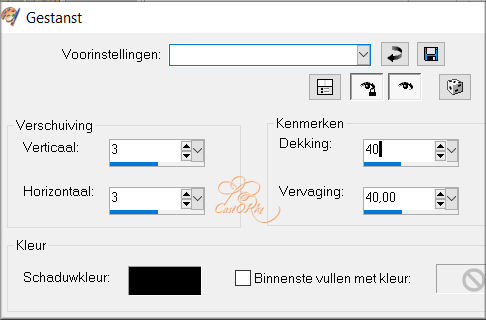
95. Sélections - Ne rien sélectionner
96. Image-Ajouter des bordures-symétrique de 1 Pixel-Couleur 4
97. Image-Ajouter des bordures-symétrique de 1 Pixel -Couleur 3
98. Image-Ajouter des bordures-symétrique de 1 Pixel -Couleur 4
99. Image-Ajouter des bordures-symétrique de 5 Pixels -Couleur 3
100. Sélections -Sélections tout
101. Image-Ajouter des bordures-symétrique de 45 Pixels-Couleur 4
102. Effets – Effets d’image – Mosaïques sans jointures
-avec les paramètres par défaut
103. Sélections-Inverser
104. Aanpassen/ Vervaging/ Gaussiaanse vervaging 35
105. Effets - Modules externes -Filtres Unlimited 2/ VM Distortion/ Radial Pox.
-avec les paramètres par défaut
106. Édition-Répéter -Radial Pox.
107. Effets – Effets 3 D -Biseautage intérieur comme suit: No 2
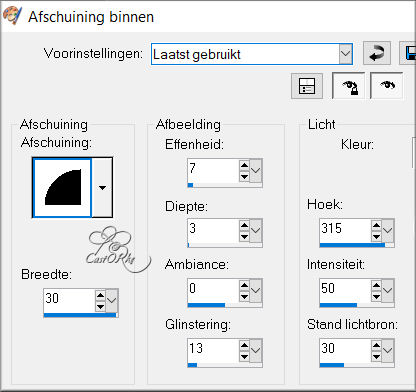
108. Sélections -Sélections tout
109. Image-Ajouter des bordures-symétrique de 5 Pixels -Couleur 3
110. Sélections-Inverser
111. Styles et Textures – Avant plan
-Dégradé -castorke_les29_pastel
Ou créez votre propre dégradé avec vos propres couleurs.
Styles et Textures – Avant plan
Dégradé
Mode Linear -Angle 45 Répéter 316
Pot de peinture – Remplir du dégradé
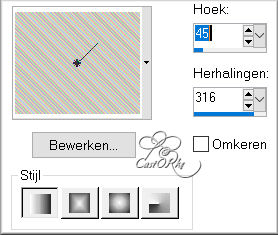
112. Réglages- Netteté - Netteté
113. Effets – Effets 3 D -Biseautage
intérieur avec même paramètres
Sélections - Ne rien sélectionner
114. Signer votre travail sur un
nouveau calque
115. Image-Ajouter des bordures-symétrique de 1 Pixel -Couleur 6
116.Enregistrer votre travail en JPEG
J'espère que vous l'avez apprécié
Envoyer la leçon dans sa taille originale
Je place votre travail parmi les autres exemples.
Votre travail se trouve ICI
Indique ton nom, le numéro de la
leçon, le titre de la leçon
Amusez-vous bien !
Merci d'avoir fait de ma leçon
Questions relatives à la leçon? Ou sur l'envoi de cette leçon?
Mail meSalutations Castorke



Il est interdit de copier cette leçon, en tout ou en partie, sans
l'autorisation de l'auteur.
Les cours sont enregistrés auprès de TWI
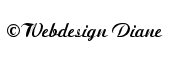
België
2022